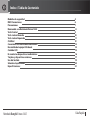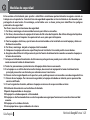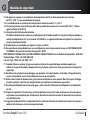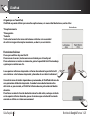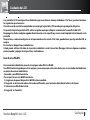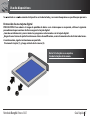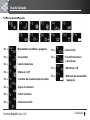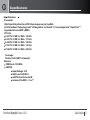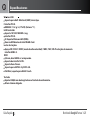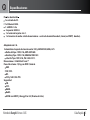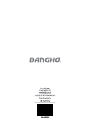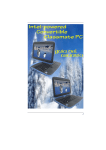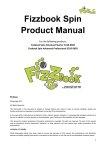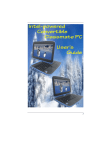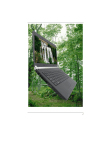Download Notebook Banghó FUTURA 1425
Transcript
Guía Rapida Notebook Banghó Modelos de Notebook Banghó Futura 1425 Copyright 2012 Todos los derechos reservados. La información contenida en este documento está sujeta a cambios sin previo aviso con el fin de mejorar la fiabilidad, el diseño y la función y no representa un compromiso por parte del fabricante. En ningún caso el fabricante será responsable por daños directos, indirectos, especiales, incidentales o consecuentes resultantes del uso o la imposibilidad de utilizar el producto o su documentación, incluso si se advirtió de la posibilidad de tales daños. Este documento contiene información protegida por derechos de autor. Todos los derechos reservados. Ninguna parte de este manual puede ser reproducida por los medios mecánicos, electrónicos o de otro tipo en cualquier forma sin el permiso previo y por escrito del fabricante. Limitación de responsabilidad Si bien es cierto se han hecho para garantizar la exactitud de este manual, el fabricante y el distribuidor no asumen responsabilidad alguna por errores u omisiones en este manual, o por el uso de la información contenida en este documento. Guía Rapida 2 Notebook Banghó Futura 1425 Índice / Tabla de Contenido Medidas de seguridad EMC Precauciones Precauciones Bienvenido a su Notebook Futura 1425 Vista Frontal Vista Lateral derecha Vista Lateral izquierda ClickPad Conexión a una fuente de alimentación Encendido del equipo Ultrabook Cuidado LCD En cuanto los dispositivos inalámbricos Tarjetas y dispositivos externos Uso del teclado Solución de problemas Especificaciones Notebook Banghó Futura 1425 4 6 7 8 9 10 11 12 13 14 15 16 17 19 20 21 Guía Rapida 3 Medidas de seguridad Esta sección está diseñada para ayudar a identificar condiciones potencialmente inseguras cuando se trabaja con este producto. Características de seguridad requeridas se han instalado en el ordenador para protegerlo de una lesión. Sin embargo, usted debe usar su buen juicio para identificar los peligros potenciales de seguridad: Por favor, lea estas instrucciones de seguridad. 1. Por favor, mantenga este manual del usuario para futuras consultas. 2. Por favor, desconecte este equipo de la toma de CA antes de limpiarlo. No utilice detergente líquido o pulverizado para la limpieza. Use paño de tela o un paño para la limpieza. 3. Para los equipos eléctricos, que la toma de corriente debe estar instalada cerca del equipo y debe ser fácilmente accesible. 4. Por favor, mantenga alejado el equipo de la humedad. 5. Coloque este equipo sobre una superficie plana al instalarlo. Una caída podría causar daños. 6. Asegúrese de utilizar el voltaje correcto para la fuente de alimentación cuando se conecta el equipo a la toma de corriente. 7. Coloque el cable de alimentación de tal manera que la gente no pueda pasar sobre ella. No coloque nada encima del cable de alimentación. 8. Todas las precauciones y advertencias del equipo debe tenerse en cuenta. 9. Si el equipo no se utiliza durante mucho tiempo, desconecte el equipo de la toma de alimentación principal para evitar ser dañados por sobretensiones transitorias. 10. Nunca vierta ningún líquido en la apertura, esto podría provocar un incendio o una descarga eléctrica. 11. Nunca abra el equipo. Por razones de seguridad, el equipo sólo debe ser abierto por un personal de servicio calificado. 12. Si en la siguiente situación, obtener el equipo en manos de un personal de servicio: El cable de alimentación o el enchufe está dañado. líquido ha penetrado en el equipo. El equipo ha estado expuesto a la humedad. El equipo no ha funcionado bien o usted no puede conseguir que funcione de acuerdo al manual del usuario. El equipo se ha caído o dañado. Si el equipo tiene signos evidentes de rotura Guía Rapida 4 Notebook Banghó Futura 1425 Medidas de seguridad 13. No deje este equipo en un ambiente de temperatura hostil, el almacenamiento por encima de 60º C (140 º F), que puede dañar el equipo. 14. La unidad puede ser usada a una temperatura ambiente entre 5 ºC y 35º C. 15. El nivel de presión sonora de la posición del operador de acuerdo con la norma IEC 704-1: 1982 es igual o inferior a 70 dB (A) 16. Requisitos del cable de alimentación El cable de alimentación usado con el adaptador de CA debe cumplir los requisitos del país donde se utiliza el adaptador de CA, si se trata de 100-240 Vac. La siguiente información explica los requisitos para la selección del cable. A. El cable debe ser aprobado por el país en el que se utiliza. B. El enganche de equipo debe tener una configuración para el apareamiento con un CEE7/EN60320/IEC 320/NEMA / JIS conector hembra del aparato C 8303. ESTE MODELO FUTURA1425, HA SIDO DISEÑADO SOLO PARA USO con el modelo de adaptador 40W ADP: Delta del tipo: 19V/2.1A, ADP-40PH AB. Lite-On Tipo: 19V/2.1A, PA-1400-1411 17. Cuando utilice su equipo, tenga precauciones básicas de seguridad que se deben seguir para reducir el riesgo de incendio, choque eléctrico y lesiones a personas. Estas precauciones incluyen los siguientes: A. No utilice este producto cerca del agua, por ejemplo, cerca de la bañera, el lavabo, el fregadero de la cocina o lavandería, en un sótano húmedo o cerca de una piscina. B. Utilice sólo el cable de alimentación y las baterías indicadas en este manual. No tire las pilas al fuego. Pueden explotar. Consulte los códigos locales para obtener instrucciones especiales. C. No utilice el adaptador de CA cerca de agua u otros líquidos. Nunca derrame líquido en el adaptador de CA. D. Peligro de explosión si la batería se sustituye de forma incorrecta. Sólo sustituya con el mismo tipo o equivalente recomendado por el fabricante. Deseche las baterías usadas de acuerdo a las instrucciones del fabricante. E. Asegúrese de desenchufar el adaptador de CA o eliminar la fuente de alimentación antes de reparar o cambiar la batería por un técnico experimentado. Notebook Banghó Futura 1425 Guía Rapida 5 Precauciones de EMC Se le advierte que cambios o modificaciones no aprobados expresamente por la parte responsable del cumplimiento podría anular su autorización para operar el equipo. Este dispositivo cumple con la Parte 15 de las Normas de la FCC. La operación está sujeta a las siguientes dos condiciones: (1) este dispositivo no puede causar interferencias perjudiciales y (2) este dispositivo debe aceptar cualquier interferencia recibida, incluyendo interferencias que puedan causar un funcionamiento no deseado. Este equipo ha sido probado y cumple con los límites para un dispositivo digital de Clase B, de conformidad con la sección 15 de las normas de la FCC. Estos límites están diseñados para proporcionar una protección razonable contra interferencias perjudiciales en una instalación residencial. Este equipo genera, utiliza y puede irradiar energía de radiofrecuencia y, si no se instala y utiliza de acuerdo con las instrucciones, puede causar interferencias en las comunicaciones de radio. Sin embargo, no hay garantía de que no se produzcan interferencias en una instalación particular. Si este equipo causa interferencias perjudiciales en la recepción de radio o televisión, lo cual puede ser determinada girando el equipo apagado y, se recomienda al usuario que intente corregir la interferencia mediante una o más de las siguientes medidas: - Reoriente o reubique la antena receptora. - Aumente la separación entre el equipo y el receptor. - Conectar el equipo a un tomacorriente en un circuito diferente de aquel al que está conectado el receptor. - Consulte al distribuidor oa un técnico experimentado en radio / TV para obtener ayuda. Guía Rapida 6 Notebook Banghó Futura 1425 Precauciones Deje que su equipo se aclimate,Su equipo puede aguantar temperaturas extremas pero debe tener cuidado con los cambios bruscos de temperatura, como pasar de frío extremo exterior a una oficina ambiente controlado . Los cambios rápidos de temperatura pueden formar gotas de agua se condense dentro de la caja, amenazando con dañar las partes electrónicas en el interior. Después de recibir el equipo cuando hace mucho calor o frío, trate de no encender el ordenador inmediatamente, dejar que el ordenador se ajuste a la temperatura ambiente de forma gradual, al menos durante tres o cuatro horas. Si el sistema llega en el frío, no se aplican energía a la computadora o el monitor hasta que se les ha permitido llegar a la temperatura ambiente. El equipo requiere poco mantenimiento de hardware. Pero como con cualquier pieza de electronica , hay controles simples y precauciones que ayudarán a asegurar que el equipo proporciona un excelente rendimiento durante muchos años. No bloquee el flujo de aire alrededor de la computadora. Mantener una distancia de cuatro pulgadas (10 cm) entre el ordenador y las obstrucciones. Compruebe los conectores de los cables y el poder de forma periódica. No fume cerca de su computadora. No coma o tome liquidos cerca de su computadora. Evite los lugares polvorientos, ya que el polvo puede causar daño a los discos y unidades de disco. No someta el ordenador a vibraciones o golpes bruscos. No lo deje caer ni lo golpee con otros equipos. Asegúrese de que sus manos estén limpias cuando se utiliza el MousePad para evitar que el aceite y la acumulación de suciedad perjudiquen el funcionamiento del MousePad. Limpie el exterior de su carcasa del ordenador de vez en cuando con un paño suave. Desconecte el equipo de la toma de corriente y retire la batería antes de limpiar. Nunca utilice solventes como el benceno, o limpiadores abrasivos, ya que estos pueden dañar la carcasa. Después de la limpieza, espere 30 minutos el tiempo de secado. Limpie el teclado cuando sea necesario. Esto puede hacerse con un paño suave, así como con una aspiradora de teclado. Notebook Banghó Futura 1425 Guía Rapida 7 Bienvenido a su Notebook Futura 1425 La Notebook Futura 1425 está diseñada para ser muy delgada y ligera, tiene buena duración de batería, Es muy segura y tiene un buen rendimiento. Cuenta con el poder y la capacidad de una computadora portátil de alto rendimiento en un diseño compacto, y ultra-ligero . El sistema es compatible con numerosos conectores que le permite conectar la cámara de vídeo digital, cámara digital, y otros aparatos electrónicos compatibles. Guía Rapida 8 Notebook Banghó Futura 1425 Vista Frontal # 1. 2. Ítem Descripción Cámara Web 3. Pantalla Teclado 4. Indicador LED Camara web para video comunicaciones. Para visualizar salida de imagenes. Para ingresar datos a tu computadora Power - Indica el estado de encendido de la maquina. RF – Indica el estado de señal Wireless HDD – Indica si el sistema HDD esta en uso. Batería – Indica el status de la batería. C argando: Luz blanca parpadeante Bateria cargada Full: Luz blanca. Batería baja (<6%): Luz naranja. 5. Botón de Pulse el botón de encendido / Suspención suspendido segun lo desee para entrar en modo de reposo y asi mismo presione de vuelta para despertar la computadora. 6. TouchPad El ClickPad, el mas innovador Synaptics TouchPad ™ de su línea de productos. Notebook Banghó Futura 1425 Guía Rapida 9 Vista Lateral Derecha # Ítem 1. Unidad de Disco Optico Descripción Las unidades ópticas de disco son una parte integral de los aparatos de consumo independientes tales como ASCD, reproductores DVD y re grabadoras DVD. 1 Guía Rapida 10 Notebook Banghó Futura 1425 Vista Lateral Izquierda # Ítem Descripción 1. Toma corriente El conector de salida de CC del adaptador de CA se conecta aquí y en la entrada de poder en el equipo 2. Puerto HDMI Compacto de audio / vídeo de interfaz para la transmisión de datos digitales sin comprimir. 3. Conector LAN Nota: Si utiliza una LAN, por favor, utilice un cable de blindaje EMI para minimizar la interferencia. Se ajusta a las normas USB 3.0 plug and play, es compatible con anteriores. (DC - Entrada) 4. Puerto USB 3.0 5. 6 -en -1 Acepta Secure Digital (SD / SDHC / SDXC (modo de alta velocidad), tarjeta Multimedia (MMC), (MS/MS Pro). Nota: Para retirar la tarjeta, simplemente tire de la ranura. 6. Audio Jack Utilice el micrófono externo Salida de auriculares + conector de entrada para conectar un set de auriculares. Lector de tarjetas. 7. Botón RESET Pulse y suelte el botón pequeño para cerrar todos los programas y reinicie el sistema. Notebook Banghó Futura 1425 Guía Rapida 11 ClickPad Al igual que un TouchPad, ClickPad se puede utilizar para muchas aplicaciones, sin necesidad de botones, entre ellos: *Desplazamiento *Navegación *Señalar Todo esto tocando las zonas de botones virtuales sin necesidad de activar ningun interruptor mecánico, es decir ,no usa botón . Diseño Basico Funciones básicas Pasos para utilizar el panel táctil: Para mover el cursor, basta con mover el dedo por el touchpad. Para seleccionar o iniciar un elemento, pulse la pantalla táctil hacia abajo o pulse para realizar un clic. Las esquinas inferiores izquierda e inferior derecha de la pantalla táctil son similares a los botones izquierdo y derecho de un ratón tradicional. Cuando la zona de botón izquierdo es presionado, el ClickPad informa de una pulsación del botón izquierdo. Cuando la zona de botón derecho del ratón es presionado, el ClickPad informa de una pulsación del botón derecho. Para llevar a cabo la función de botón derecho del ratón, coloque el dedo en la esquina inferior derecha, que es lo mismo que usted está haciendo cuando se utiliza un ratón convencional. Guía Rapida 12 Notebook Banghó Futura 1425 Conexión a una fuente de alimentación Un adaptador de CA universal está para alimentar a su equipo con corriente. El adaptador de voltaje de entrada de CA puede variar desde 100 a 240 voltios, cubriendo los voltajes estándares disponibles en casi todos los países. El cable de alimentación para el adaptador C.A. requiere un toma de tres conexiónes a tierra. Para conectar el ordenador a una fuente de alimentación externa: No utilice cables de extensión inferior que puede resultar en daños a su ordenador. La computadora viene con su propio adaptador C.A. No utilice un adaptador diferente para alimentar el ordenador y otros dispositivos eléctricos. Nunca apagar o reiniciar o mover su computadora mientras que el disco duro está en uso, ya que puede resultar en la pérdida o destrucción de sus datos. Siempre espere por lo menos 5 segundos después de apagar el ordenador antes de volver a encenderla; el encendido y apagado en rápida sucesión puede dañar los circuitos eléctricos de la computadora. Notebook Banghó Futura 1425 Guía Rapida 13 Encendido del equipo Encendido del equipo En la parte superior de este equipo, busque el botón de encendido y presione por unos segundos para encender el sistema. El Power-On Self Test (POST) se ejecuta automáticamente. Después de completar el POST, el ordenador lee el sistema operativo de la unidad de disco duro en la memoria del ordenador (esto se conoce comúnmente como "arrancar" un ordenador). Si su sistema operativo (sistema operativo como Windows 7 .... etc) está instalado, se iniciará automáticamente. Para apagar el ordenador, guarde su trabajo y cierre todas las aplicaciones abiertas, haga clic en Inicio, y Apagar , seleccione Apagar el equipo y haga clic en "Sí" o pulse el botón de encendido durante 4-6 segundos. Guía Rapida 14 Notebook Banghó Futura 1425 Cuidado de LCD Las pantallas LCD son dispositivos delicados que necesitan un manejo cuidadoso. Por favor, preste atención a las siguientes precauciones: Cuando no esté usando la computadora, mantenga la pantalla LCD cerrada para protegerlo del polvo. Si necesita limpiar la pantalla LCD, utilice un paño suave para limpiar suavemente la superficie del LCD. No ponga los dedos u objetos agudos directamente en la superficie y nunca rocie limpiador directamente en la pantalla. No presione, o almacene objetos en la tapa cuando está cerrada. Si lo hace, puede hacer que la pantalla LCD se rompa. En cuanto los dispositivos inalámbricos : Usted puede utilizar el botón de conexión inalámbrica o de Connection Manager (sólo en algunos modelos) para encender y apagar los dispositivos inalámbricos. Uso de una WLAN Una conexión inalámbrica conecta el equipo a redes Wi-Fi o WLAN. Una WLAN está integrada por otros equipos y accesorios que están vinculados por un enrutador inalámbrico o un punto de acceso inalámbrico. Conexión a una WLAN existente Para conectarse a una WLAN existente: 1. Asegúrese de que el dispositivo WLAN esté encendido. 2. Haga clic en el icono de red en el área de notificación, en el extremo derecho de la barra de tareas. 3. Seleccione su WLAN de la lista. 4. Haga clic en Conectar. Notebook Banghó Futura 1425 Guía Rapida 15 Uso de dispositivos inalámbricos Un dispositivo Bluetooth proporciona comunicaciones de corto alcance inalámbrico que sustituyen a las conexiones de los cables físicos que tradicionalmente enlazan los dispositivos electrónicos tales como los siguientes: Computadoras Móviles Dispositivos de imagen (cámaras e impresoras) Los dispositivos de audio Mouse Los dispositivos Bluetooth funcionan “peer-to-peer”, lo cual es una capacidad que le permite configurar una red de área personal (PAN) de los dispositivos Bluetooth, para obtener información sobre la configuración y el uso de dispositivos Bluetooth, consulte la Ayuda del software Bluetooth. Tarjetas y dispositivos externos Uso de tarjetas de ranura para dispositivos multimedia digitales (sólo en algunos modelos) Las tarjetas digitales opcionales proporcionan un almacenamiento seguro de datos y el intercambio de datos conveniente. Estas tarjetas se utilizan a menudo con los medios digitales equipados con cámaras y PDA, así como con otros equipos. Para determinar los formatos de tarjetas digitales que son compatibles en el equipo, consulte la guía de introducción. Inserción de una tarjeta digital PRECAUCIÓN: Para reducir el riesgo de daños en los conectores de tarjeta digital, utilice la mínima fuerza posible para insertar una tarjeta digital. Sostenga la tarjeta con la etiqueta hacia arriba y con los conectores hacia la computadora. Inserte la tarjeta en la ranura para medios digitales, a continuación, presione la tarjeta hasta que esté firmemente asentada. Guía Rapida 16 Notebook Banghó Futura 1425 Uso de dispositivos Se escuchará un sonido cuando el dispositivo se ha detectado, y un menú de opciones es posible que aparezca. Extracción de una tarjeta digital PRECAUCIÓN: Para reducir el riesgo de pérdida de datos o un sistema que no responde, utilice el siguiente procedimiento para extraer de forma segura la tarjeta digital: Guarde su información y cierre todos los programas relacionados con la tarjeta digital. Haga clic en el icono de quitar hardware en el área de notificación, en el extremo derecho de la barra de tareas. A continuación, siga las instrucciones en pantalla. Presione la tarjeta (1), y luego retírela de la ranura (2). Nota: Si la tarjeta no se expulsa, tire de la tarjeta de la ranura. Notebook Banghó Futura 1425 Guía Rapida 17 Uso de dispositivos Universal Serial Bus 3.0 (USB) USB 3.0 es la tercera revisión del Universal Serial Bus (USB) estándar para la conexión al ordenador. La especificación de USB 3.0 utiliza los mismos conceptos de USB 2.0, pero con muchas mejoras y la aplicación totalmente diferente. Eliminación de un dispositivo USB PRECAUCIÓN: Para reducir el riesgo de dañar un conector USB, no tire del cable para desconectar el dispositivo USB. Para reducir el riesgo de pérdida de información o un sistema que no responde, utilice el siguiente procedimiento para eliminar de forma segura el dispositivo USB. Para quitar un dispositivo USB, guardar la información y cierre todos los programas asociados con el dispositivo.Posteriormente retire el dispositivo. Guía Rapida 18 Notebook Banghó Futura 1425 Uso de Teclado Teclas de Acceso rapido Fn + : Bluetooth encendido / apagado Fn + : Subir brillo Fn + : Suspender Fn + Fn + : modo silencioso : Touch Pad activar / desactivar Fn + : Mute on / off Fn + : WLAN on / off Fn + : Cambio de visualización de salida Fn + : Webcam de encendido / apagado Fn + : bajar el volumen Fn + : Subir volumen Fn + : Disminuir brillo Notebook Banghó Futura 1425 Guía Rapida 19 Solución de Problemas Solución de problemas Comprobación de los cables y conexiones: Para empezar, realizar una inspección visual cuidadosa del exterior del equipo. Si no hay indicadores iluminados, asegúrese de que su ordenador y sus periféricos están recibiendo energia y se comunican entre sí correctamente. Para comprobar los cables de alimentación y conexiones: 1. Si está utilizando el ordenador con el adaptador de CA, compruebe la toma de corriente, el cable de alimentación, y los interruptores de potencia que pueden afectar a su ordenador. 2. Compruebe la toma de pared con un artículo que usted sabe está funcionando. correctamente. Una lámpara o la radio es un elemento útil para comprobar el poder. También puede ser necesario para comprobar los fusibles e interruptores en el tablero eléctrico. 3. Si la salida se controla mediante un interruptor de pared, asegúrese de que el interruptor está activado. 4. Si la salida es controlada por un regulador de voltaje, utilice una toma de corriente diferente. 5. Si su computadora está conectada a una toma con un interruptor On / Off , asegúrese de que el interruptor está activado. 6. Con el poder de la computadora apagada, revise todas las conexiones de los cables. Si el equipo está conectado a todos los dispositivos periféricos, busque cables sueltos o desconectados. Si el equipo está demasiado cerca de una pared, un cable conexión puede estar suelto o los cables pueden ser doblados. Nota: No sustituya los cables para dispositivos diferentes (aparte de los cables recomendados por el fabricante), incluso si se ven exactamente iguales. El cableado dentro del cable puede ser diferente. Cuando esté seguro de que usted tiene la potencia disponible y todas las conexiones son buenas, encender el ordenador de nuevo. Si el equipo aún no se inicia, es posible que tenga un problema de hardware. Guía Rapida 20 Notebook Banghó Futura 1425 Especificaciones Especificaciones Procesador Ultra Bajo Voltaje Dual-Core CPU (22nm de proceso), de tipo BGA Intel Turbo Boost Technology, Intel ® HD de gráficos con DirectX 11, la tecnología Intel ® Rapid Start ** Seguridad Alta con SMEP y DRNG CPU lista: i3-3217U / 3 MB / 2c / BGA / 1,8 GHz i5-3317U / 3 MB / 2c / BGA / 1,7 GHz i5-3427U / 3 MB / 2c / BGA / 1,8 GHz i7-3517U / 4 MB / 2c / BGA / 1,9 GHz i7-3667U / 4 MB / 2c / BGA / 2,0 GHz Core Logic Panther Point (HM77 solamente) Memoria DDR3 hasta 1333 MHz. 8GB SSD Input Voltage: 3.3V Multi Level Cell (MLC) mSATA Form Factor, 32GB Awaken S4 to KBD: < 7 sec** Notebook Banghó Futura 1425 Guía Rapida 21 Especificaciones Wireless LAN Soporte para Half -MiniCard (HMC) único tipo. Interfaz PCI-E. IEEE 802.11 b / g / n (1Tx1R) (Antena * 1). LAN Controller Soporta 10/100/1000 Mb / seg. Interfaz PCI-E. S3 Soporte Wake on LAN (WOL). Reserva HW diseño de Intel WLAN-Card. Lector de tarjetas Apoyo SD / SDHC / SDXC (modo de alta velocidad) / MMC / MS / MS-Pro tarjeta de memoria interfaz USB 2.0. ODD 9,5 mm, bisel GBAS w / o impresión. Soporte de interfaz SATA. Soporte Zero-Power. Soporte para SATA 2.0 y SATA 3.0. ClickPad, soporte para Multi-Touch. Teclado Español 300,8 mm de longitud con el teclado de aislamiento. Altura 3.6mm delgado. Guía Rapida 22 Notebook Banghó Futura 1425 Especificaciones Puertos de interfaz 1 x entrada de CC. 1 x Ethernet RJ45. 1 x HDMI v1.4a. 2 x puerto USB 3.0. 1 x lector de tarjetas 6 in 1. 1 x Conector de audio: salida de auriculares + entrada de micrófono de 3,5 mm (no OMTP, bandas). Adaptador de C.A. Automático de ajuste de tensión entre 100 y 240VAC 50/60Hz, LV5 Delta del tipo: 19V/2.1A, ADP-40PH AB. Huntkey Tipo: 19V/2.1A, HKA03619021-8C. Lite-On Tipo: 19V/2.1A, PA-1400-1411. Dimensiónes 344x243x21 mm ** Peso del sistema: 1,9 kg con ODD / batería EMI. CE / FCC. RF. FCC y SAR / R & TTE. Seguridad CB. CCC. RAEE. RoHS. HDMI con HDCP y Energy Star 5.2 (Diseño de lista). Notebook Banghó Futura 1425 Guía Rapida 23